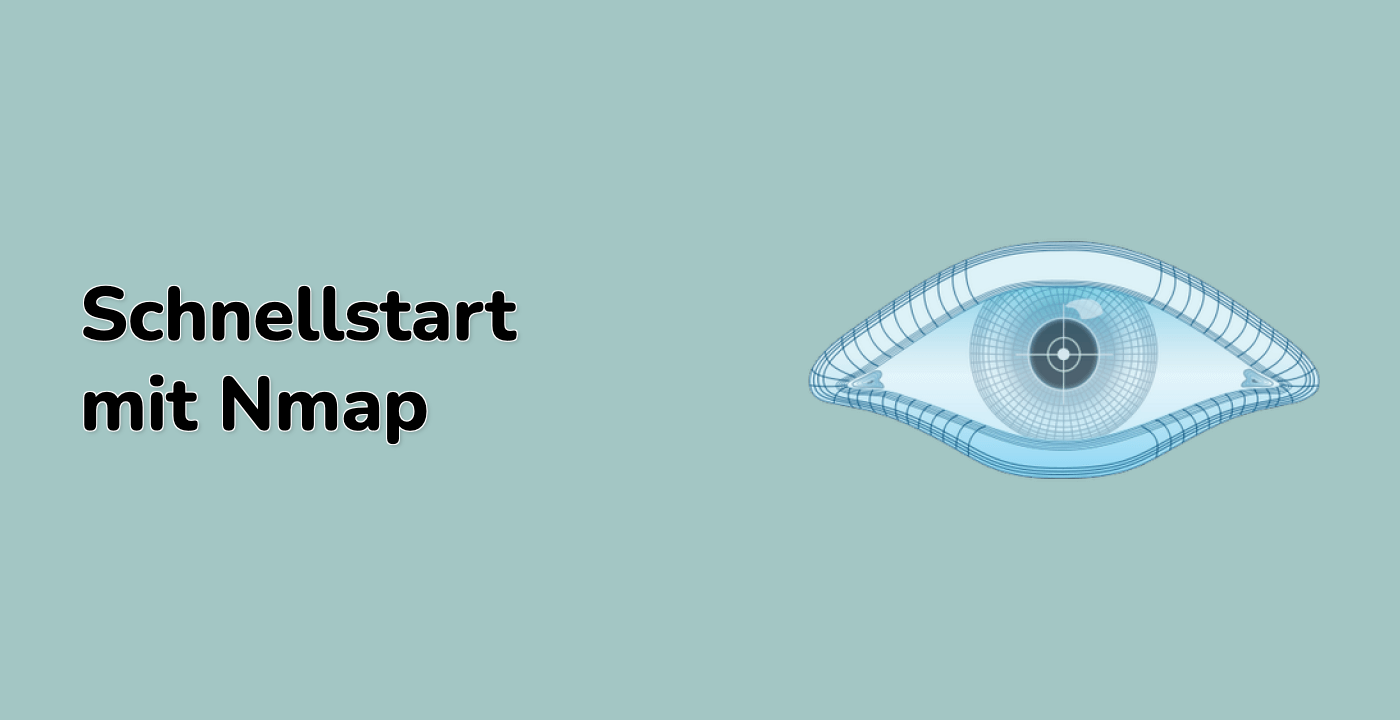Vergleiche mit einem Banner-Scan im Xfce-Terminal
In diesem Schritt werden wir einen Banner-Scan mit Nmap ausführen und die Ergebnisse mit den Ergebnissen der SMB-Share-Enumeration aus den vorherigen Schritten vergleichen. Mit Banner-Grabbing können wir das Betriebssystem und die laufenden Dienste auf dem Ziel identifizieren, was wertvolle Informationen für die Identifizierung potentieller Schwachstellen liefern kann.
Führen wir zunächst einen Banner-Scan auf Port 445 mit Nmap durch. Öffnen Sie Ihren Xfce-Terminal und führen Sie folgenden Befehl aus:
nmap -p 445 -sV 127.0.0.1
Hier ist eine Aufteilung des Befehls:
nmap: Das Netzwerk-Mapper-Tool.-p 445: Gibt Port 445 an, der der Port für SMB ist.-sV: Aktiviert die Versionserkennung, die versucht, die Informationen über den Dienst und die Version, die auf dem Zielport läuft, zu bestimmen.127.0.0.1: Dies ist die Ziel-IP-Adresse, in diesem Fall localhost.
Die Ausgabe des Befehls wird den auf Port 445 laufenden Dienst und seine Versionsinformationen anzeigen. Beispielsweise könnte die Ausgabe so aussehen:
Starting Nmap 7.80 ( https://nmap.org ) at Fri Oct 27 10:25:00 2023
Nmap scan report for localhost (127.0.0.1)
Host is up (0.00014s latency).
PORT STATE SERVICE VERSION
445/tcp open microsoft-ds Windows 10 Pro 19042 microsoft-ds
Service detection performed. Please report any incorrect results at https://nmap.org/submit/ .
Nmap done: 1 IP address (1 host up) scanned in 5.23 seconds
In diesem Beispiel zeigt der Banner-Scan an, dass das Ziel Windows 10 Pro 19042 ausführt. Diese Informationen können verwendet werden, um potenzielle Schwachstellen, die speziell für diese Betriebssystemversion gelten, zu identifizieren.
Vergleichen wir nun diese Informationen mit den Ergebnissen der SMB-Share-Enumeration aus dem vorherigen Schritt. Im vorherigen Schritt haben wir die folgenden SMB-Share identifiziert: IPC$, ADMIN$ und C$. Wir wissen auch, dass das Ziel Windows 10 Pro 19042 ausführt.
Indem wir diese Informationen kombinieren, können wir beginnen, ein vollständigeres Bild des Zielsystems und seiner potenziellen Schwachstellen zu erstellen. Beispielsweise können wir bekannte Schwachstellen in Windows 10 Pro 19042 im Zusammenhang mit SMB-Share recherchieren und bestimmen, ob das Zielsystem betroffen ist.
Dieser Vergleich hilft uns, unsere Anstrengungen zu priorisieren und uns auf die wahrscheinlichsten Angriffsvektoren zu konzentrieren. Beispielsweise können wir uns auf die Ausnutzung einer bekannten Schwachstelle in Windows 10 Pro 19042 konzentrieren, die unbefugten Zugang zum `ADMIN$-Share ermöglicht.